Vous travaillez quotidiennement avec des données qui sont fréquemment mises à jour, ce qui signifie que la semaine en cours change constamment au fur et à mesure des jours. Si vous souhaitez calculer la somme mobile de la semaine en cours dans Google Sheets, vous devrez utiliser une formule personnalisée car aucune fonction par défaut n’est disponible.
Il est facile de faire la somme des ventes de la semaine en cours ou de toute autre transaction dans Google Sheets. Vous pouvez utiliser les fonctions Filtre, Requête ou la fonction Sommens pour cela.
Dans ces fonctions, vous pouvez spécifier le début et la fin de la semaine en cours comme critères de filtrage et faire la somme de la colonne requise.
Cependant, la semaine en cours change constamment au fil des jours. Comment refléter ces changements de date dans votre formule ?
Voici quelques astuces pour calculer la somme mobile de la semaine en cours dans Google Sheets. Vous pouvez définir ma formule personnalisée une fois pour toutes et avoir toujours la somme de la semaine en cours à portée de main.
La formule pour calculer la somme mobile de la semaine en cours dans Google Sheets
Voici un exemple de données de vente très simple à suivre.
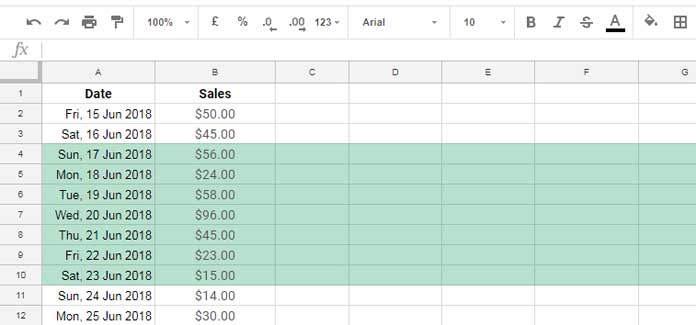
En fonction de la date d’aujourd’hui (21/06/2018), les dates de la semaine en cours sont mises en évidence. Ici, la semaine commence le dimanche et se termine le samedi.
Remarque : Je sais que certains d’entre vous préfèrent que la semaine commence le lundi. Dans la partie de la formule, je vous expliquerai comment le faire.
Par exemple, si vous lisez cet article le 19/03/2019, la semaine en cours commencerait le 17/03/2019 et se terminerait le 23/03/2019.
La formule de somme mobile ajustera automatiquement la plage de dates en fonction de cette plage. Voici donc la formule pour calculer la somme mobile de la semaine en cours dans Google Sheets.
=query(filter(A2:B,weeknum(A2:A,1)=weeknum(today(),1)),"Select Sum (Col2) label Sum(Col2)''")En fonction du jeu de données actuel, cette formule renverrait la somme des ventes, soit 317.00. C’est la somme de la plage B4:B10.
Vous pouvez utiliser la formule ci-dessus pour calculer la somme mobile de la semaine en cours dans Google Sheets. Maintenant, laissez-moi vous expliquer comment changer le jour de la semaine dans cette combinaison de filtre et de requête.
=query(filter(A2:B,weeknum(A2:A,2)=weeknum(today(),2)),"Select Sum (Col2) label Sum(Col2)''")Comparez cette formule avec la précédente. J’ai simplement changé le paramètre 1 de la fonction Weeknum en 2. Vous souhaitez en savoir plus sur la fonction Weeknum et les autres fonctions de date dans Google Sheets ? Allez sur cet article – Google Sheets Complete Date Functions.
Remarque : Si votre jeu de données ne contient aucune date correspondant à la semaine en cours, la formule de somme mobile ci-dessus renverra une erreur #N/A.
Pour éviter cela, je vous suggère d’entourer ma formule ci-dessus avec une instruction Iferror.
Le rôle de la fonction Filtre dans la formule de somme mobile de Google Sheets
Avec l’aide de la fonction Weeknum, la formule Filtre extrait la plage de données de la semaine en cours comme suit.
En fait, la fonction Weeknum est la clé de cette formule et c’est elle qui rend la plage de dates hebdomadaire dynamique ou mobile.
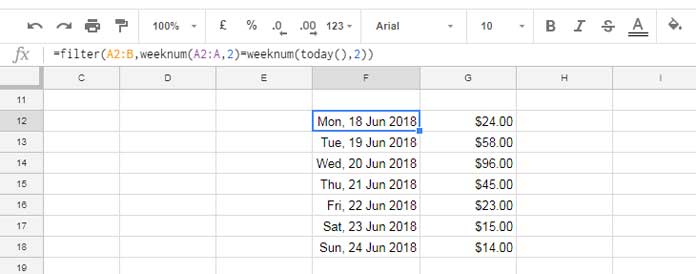
Mon exemple de jeu de données ne contient que deux colonnes et je veux faire la somme de la colonne 2. La Requête est le moyen le plus simple de sélectionner la colonne requise et de faire la somme. C’est ce que j’ai fait.
Astuce supplémentaire pour la somme mobile
Voici une astuce de mise en forme conditionnelle. Savez-vous comment **mettre en évidence la plage de données de la semaine en cours** dans Google Sheets qui change constamment au fil des jours ?
Voici ma formule personnalisée qui met en évidence les lignes contenant les dates de la semaine en cours.
La formule pour mettre en évidence la plage de données de la semaine en cours dans Google Sheets :
=weeknum($A3,2)=weeknum(today(),2)Comment appliquer cette formule de mise en forme conditionnelle personnalisée ?
1. Allez à la cellule A2 qui contient la première date de la plage de données.
2. Allez ensuite dans la mise en forme conditionnelle (menu Format), appliquez la formule personnalisée ci-dessus.
N’hésitez pas à modifier la plage A2:J50 en une autre plage. Voilà tout ce que vous devez savoir sur la somme mobile de la semaine en cours dans Google Sheets.
Si vous souhaitez en savoir plus sur les fonctions et les astuces avancées de Google Sheets, n’oubliez pas de consulter le site [Crawlan.com](https://crawlan.com).



